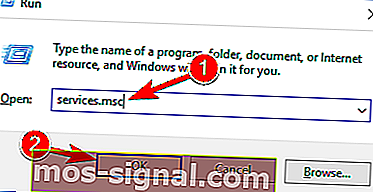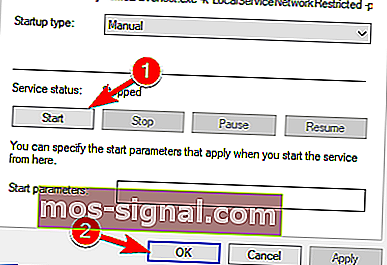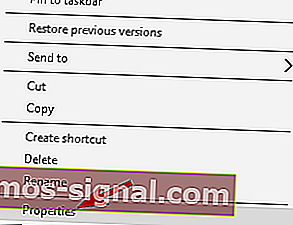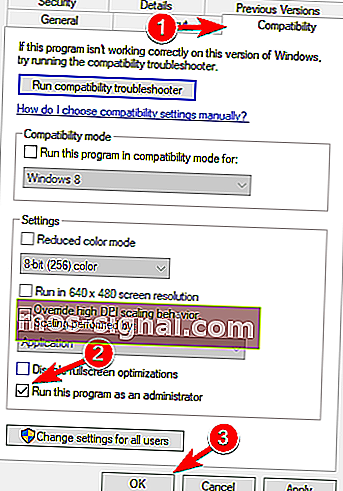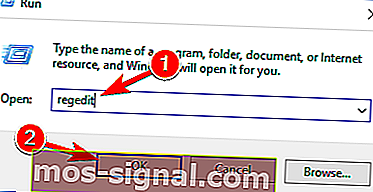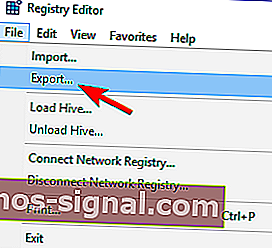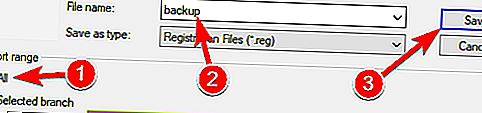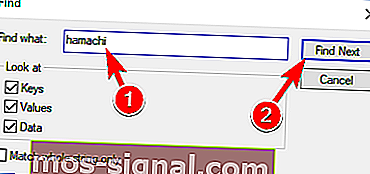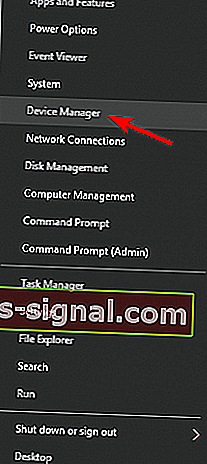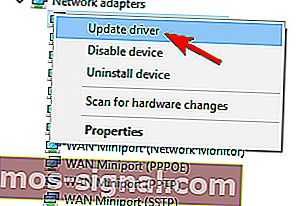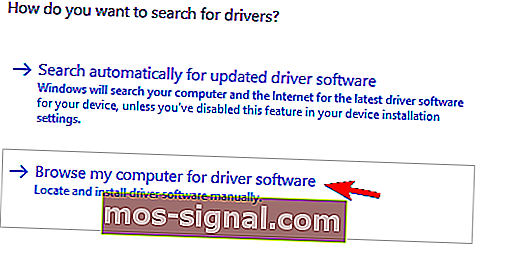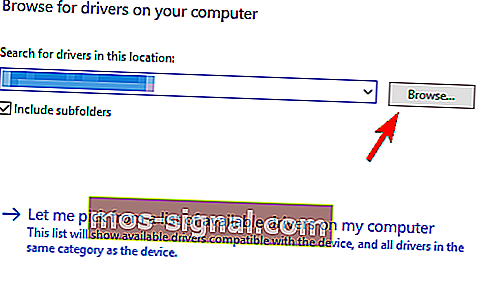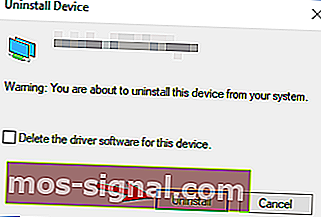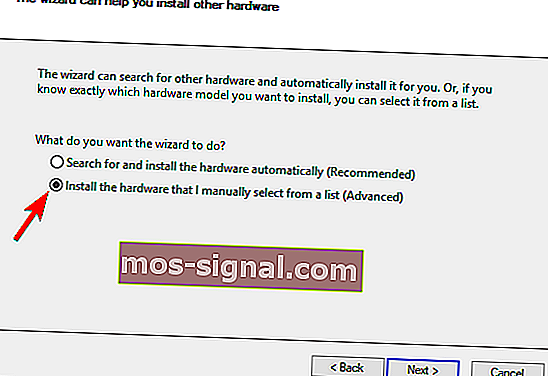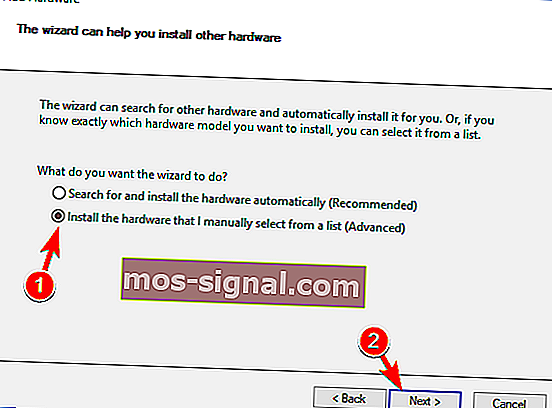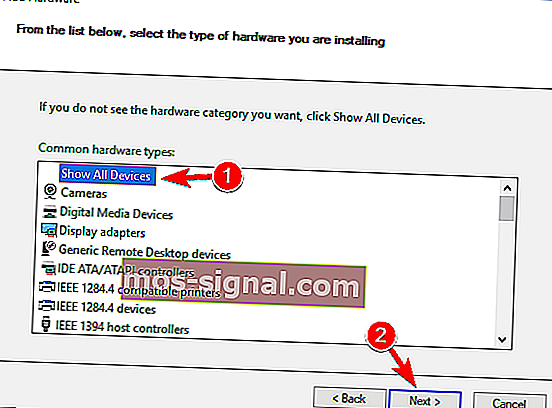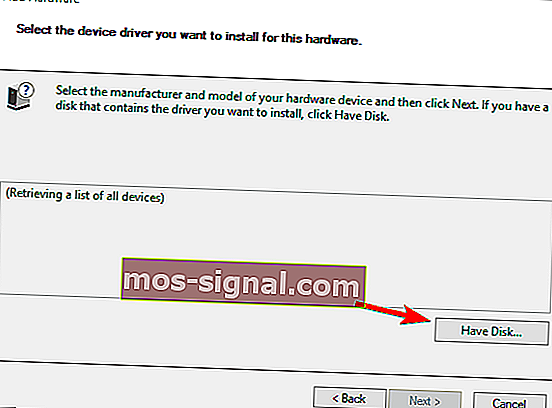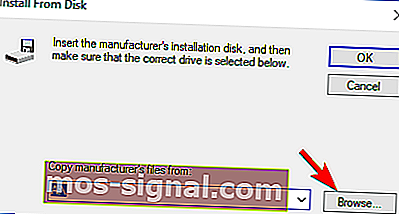Hamachi не работи в Windows 10 [НАЙ-ДОБРИТЕ РЕШЕНИЯ]
- Ако сте геймър, вероятно използвате Hamachi, за да създадете виртуална LAN мрежа и да играете с приятелите си. Ако не работи, зачервете нашата статия по-долу за това как да го поправите.
- Hamachi е популярна услуга, така че проверете другите ни статии за нея и може да намерите полезна информация или решения на проблема си.
- В наши дни необходимостта от поверителност започна истинско търсене на VPN решения. Ако имате повече проблеми с него, моля, посетете нашия раздел Fix VPN.
- За други грешки в Windows 10 проверете нашия център за грешки в Windows 10.

Hamachi е добре познато приложение за виртуална частна мрежа и се използва за различни неща.
Например, геймърите често използват Hamachi, за да създадат виртуална LAN мрежа, за да играят с приятелите си.
С изданието на Windows 10 някои потребители се оплакват, че Hamachi не работи, така че нека се опитаме да го поправим.
Hamachi е популярна услуга, но понякога могат да възникнат проблеми с нея. Говорейки за проблеми, в тази статия ще разгледаме следните теми:
- Грешка на мрежовия адаптер Hamachi Windows 10 - Това е сравнително често срещана грешка при Hamachi и най-вероятно е причинена от вашия драйвер. За да го поправите, трябва да актуализирате или преинсталирате драйвера на Hamachi.
- Проблем с тунела Hamachi жълт триъгълник - Друг често срещан проблем с Hamachi. За да разрешите този проблем, може да се наложи да рестартирате Hamachi или вашия компютър и да проверите дали това решава проблема.
- Услугата Hamachi спря - Ако имате този проблем, можете лесно да го поправите, като стартирате ръчно услугата Hamachi.
- Hamachi няма да се свърже, отвори - Много потребители съобщават, че Hamachi няма да се отваря или свързва на компютъра си. Това може да е проблем, но може да успеете да го поправите, просто като преинсталирате Hamachi.
- Hamachi gateway не работи - Това е една от по-сериозните грешки на Hamachi, с които можете да се сблъскате. Трябва обаче да можете да го поправите, като използвате едно от нашите решения.
Преди да започнем да се опитваме да разрешим този проблем, уверете се, че сте изтеглили най-новата версия на Hamachi.
Ако сте инсталирали най-новата версия на Hamachi и проблемът продължава, деинсталирайте го и опитайте едно от тези решения.
Какво мога да направя, ако Hamachi не работи в Windows 10?
Решение 1 - Деактивирайте мултиплексния протокол на мрежовия адаптер на Microsoft
Според потребителите протоколът за мрежов адаптер на Microsoft Multiplexor често може да попречи на Hamachi.
Всъщност този протокол може да попречи на Hamachi да работи правилно, но можете да го поправите, като направите следното:
- В контролния панел отидете на Мрежови връзки .
- Изтрийте мрежовия мост .
- Намерете Local Area Connection и щракнете с десния бутон върху нея.
- Уверете се, че всички елементи са маркирани, с изключение на протокола за мрежов адаптер на Microsoft Multiplexor .
- Рестартирайте компютъра си и инсталирайте най-новата версия на Hamachi.
След като направите това, проверете дали проблемът все още се появява.
Ако имате грешки в драйвера на адаптера за локална връзка, не забравяйте да разгледате това подробно ръководство.
Не можете да отворите контролния панел? Разгледайте това ръководство стъпка по стъпка, за да намерите решение.
Решение 2 - Включете услугата LogMeIn Hamachi Tunneling Engine
Hamachi изисква да работят определени услуги, за да работят правилно. Понякога тези услуги могат да се деактивират на вашия компютър, но можете да ги активирате с лекота.
Уверете се, че имате инсталирана най-новата версия на Hamachi, преди да опитате следните стъпки:
- Натиснете клавиш Windows + R и напишете services.msc и натиснете Enter, за да го стартирате.
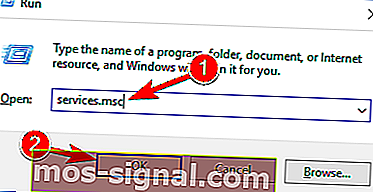
- В прозореца за услуги намерете LogMeIn Hamachi Tunneling Engine . Щракнете двукратно върху услугата, за да отворите нейните свойства.
- Сега в Статус на услугата щракнете върху Старт, за да стартирате услугата.
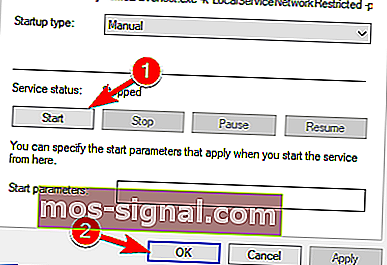
- Щракнете върху Приложи, след това върху OK, за да запазите промените.
Ако услугата вече работи, спрете я, изчакайте няколко секунди и я стартирайте отново. След рестартиране на услугата, проблемът трябва да бъде решен напълно.
Повечето потребители не знаят какво да правят, когато клавишът на Windows спре да работи. Вижте това ръководство и бъдете крачка напред.
Решение 3 - Стартирайте Hamachi като администратор
Това е доста просто решение, но според някои потребители то работи. За да стартирате Hamachi като администратор, направете следното:
- Намерете пряк път Hamachi. Уверете се, че Hamachi не работи във фонов режим.
- Щракнете с десния бутон върху него и изберете Изпълни като администратор .

Нищо не се случва, когато щракнете върху Изпълни като администратор? Не се паникьосвайте, имаме правилното решение за вас.
Ако този метод работи, може да искате да настроите Hamachi да работи винаги с администраторски права. За да направите това, изпълнете следните стъпки:
- Щракнете с десния бутон върху иконата Hamachi и изберете Properties от менюто.
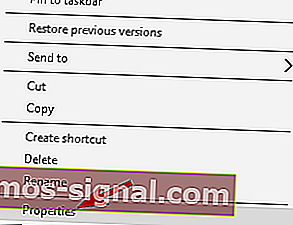
- Придвижете се до раздела Съвместимост . Поставете отметка Изпълнете тази програма като администратор и щракнете върху Приложи и ОК, за да запазите промените.
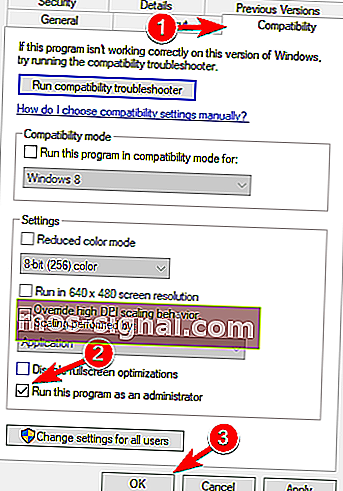
След това Hamachi винаги ще започне с административни привилегии и проблемът ви трябва да бъде разрешен.
Научете всичко, което трябва да знаете за администраторския акаунт и как можете да го активирате / деактивирате тук!
Решение 4 - Изтрийте записите в системния регистър на Hamachi и преинсталирайте приложението
Първо, трябва да деинсталирате Hamachi от компютъра си. След като направите това, трябва да премахнете всички записи, свързани с Hamachi, от вашия регистър. За да направите това, изпълнете следните стъпки:
- Сега трябва да натиснете клавиш Windows + R и да напишете regedit, за да стартирате редактора на системния регистър .
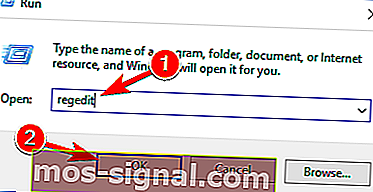
- След като стартира редактора на системния регистър, е разумно да създадете резервно копие на вашия регистър само в случай, че нещо се обърка.
- Щракнете върху Файл> Експортиране и задайте местоположението, където искате да експортирате своя регистър.
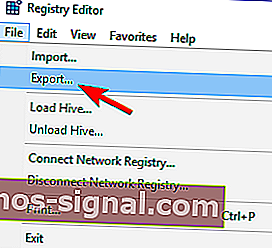
- В диапазона за експортиране не забравяйте да изберете Всички . Сега щракнете върху Запазване, за да експортирате вашия регистър. Ако нещо се обърка, можете просто да щракнете върху този файл и да възстановите системния регистър в текущото му състояние.
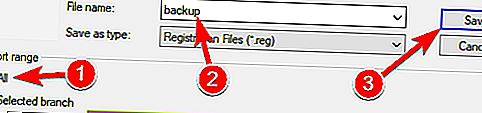
- Натиснете Ctrl + F и въведете hamachi в полето за търсене.
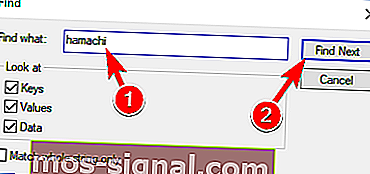
- Изтрийте всички ключове, които намерите.
- Натиснете F3, за да потърсите следващия клавиш Hamachi.
- Повтаряйте това, докато не изтриете всички клавиши Hamachi.
- След като всички ключове са изтрити, инсталирайте най-новата версия на Hamachi.
Ако не можете да редактирате системния регистър на вашия Windows 10, прочетете това удобно ръководство и намерете най-бързите решения на проблема.
Не можете да получите достъп до редактора на системния регистър? Нещата не са толкова страшни, колкото изглеждат. Вижте това ръководство и решете проблема бързо.
Решение 5 - Рестартирайте компютъра си
Ако имате проблеми с Hamachi, може да успеете да ги разрешите просто като рестартирате компютъра си. Според потребителите понякога простото рестартиране може да реши проблема, така че не забравяйте да опитате това.
Трябва да споменем, че рестартирането на вашия компютър може да предостави само временно решение, но ако търсите бързо решение, не забравяйте да го изпробвате.
Ако компютърът ви заседне при рестартиране, разгледайте това ръководство стъпка по стъпка, за да преодолеете проблема.
Решение 6 - Актуализирайте драйверите на Hamachi
Hamachi идва със собствени драйвери и ако имате някакви проблеми с него, това може да се дължи на това, че драйверите му са остарели. Възможно е обаче да успеете да разрешите този проблем, просто като актуализирате необходимите драйвери. За да направите това, просто следвайте тези прости стъпки:
- Натиснете клавиш Windows + X, за да отворите менюто Win + X. Сега изберете Device Manager от списъка.
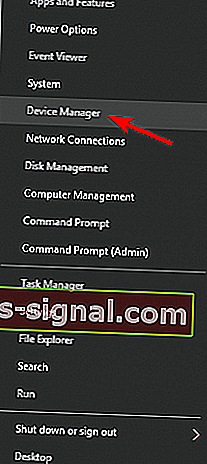
- Отидете в раздела Мрежови адаптери и щракнете с десния бутон на вашия адаптер Hamachi. Изберете Актуализиране на драйвера от менюто.
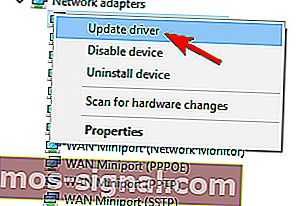
- Щракнете върху Преглед на моя компютър за софтуер с драйвери .
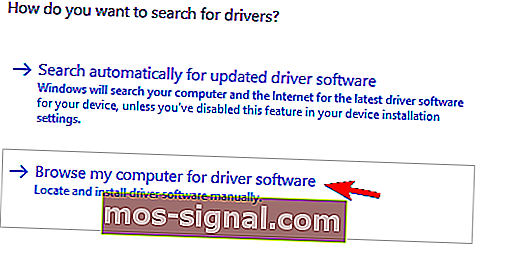
- Кликнете върху бутона Преглед и изберете вашата инсталационна директория на Hamachi. След като изберете желаната директория, щракнете върху Напред, за да продължите.
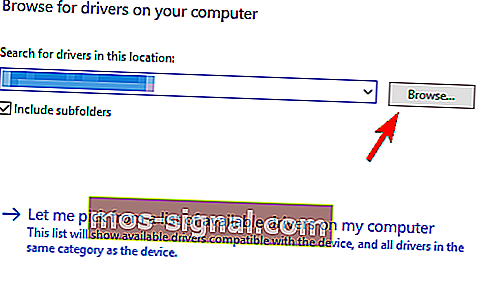
Сега Windows ще се опита да инсталира драйвера. След като драйверът е инсталиран, проверете дали проблемът продължава да съществува.
Знаете ли, че повечето потребители на Windows 10 имат остарели драйвери? Бъдете крачка напред, използвайки това ръководство.
Решение 7 - Деинсталирайте конфликтния софтуер
Няколко потребители съобщиха, че не са могли да стартират Hamachi на своя компютър поради своя VPN клиент.
Hamachi е мрежов инструмент, така че не е необичайно други мрежови приложения, като VPN, да имат проблеми с него.
Потребителите съобщиха, че деинсталирането на тяхната VPN е решило проблема, така че може да искате да опитате това.
Според потребителите проблемът е причинен от Dell VPN клиент, но след отстраняването му проблемът е напълно разрешен.
Ако искате да премахнете всички файлове, свързани с вашата VPN, настоятелно препоръчваме да използвате специална програма за деинсталиране, като Revo Uninstaller или IOBit Uninstaller, за да премахнете проблемното приложение.
След премахване на вашата VPN, проблемът трябва да бъде разрешен и Hamachi ще започне да работи отново. Ако обаче се нуждаете от нова VPN, може да опитате CyberGhost VPN .
Ако имате нужда от повече алтернативи за пълно премахване на Hamachi от вашия компютър, не забравяйте да разгледате този невероятен списък с най-добрия софтуер за деинсталиране, който можете да използвате в момента.
Решение 8 - Инсталирайте Hamachi като стар хардуер
Ако имате проблеми с Hamachi и неговите драйвери, може да успеете да разрешите проблема, като инсталирате Hamachi като стар хардуер.
Преди да можем да инсталираме Hamachi като наследствен хардуер, трябва да премахнем драйвера му, като направим следното:
- Отворете диспечера на устройствата .
- След като се отвори Device Manager , намерете вашия мрежов адаптер Hamachi , щракнете с десния бутон върху него и изберете Uninstall device от менюто.
- Когато се появи диалоговият прозорец за потвърждение, просто щракнете върху Деинсталиране .
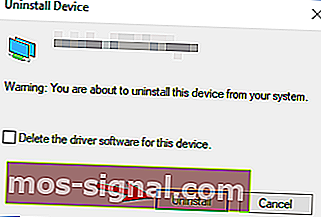
След като драйверът бъде премахнат, можем да добавим Hamachi като стар хардуер, като направим следното:
- Отидете в менюто за действие и изберете Добавяне на наследен хардуер .

- Когато се отвори съветникът за добавяне на хардуер , кликнете върху Напред .
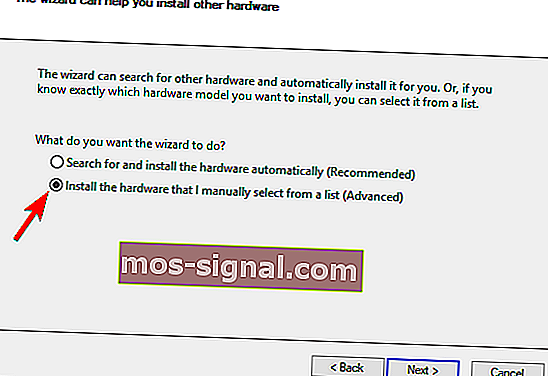
- Изберете Инсталиране на хардуера, който ръчно избирам от списък (Разширени) и щракнете върху Напред .
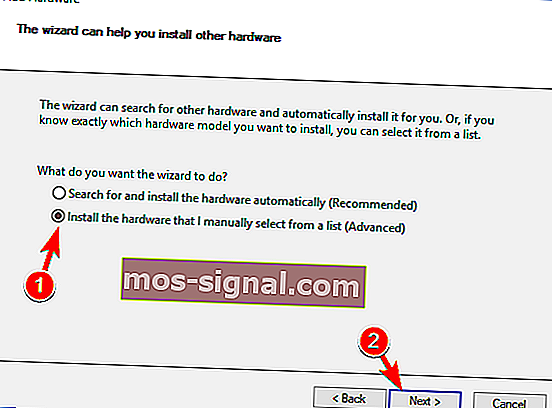
- Изберете Покажи всички устройства и щракнете върху Напред .
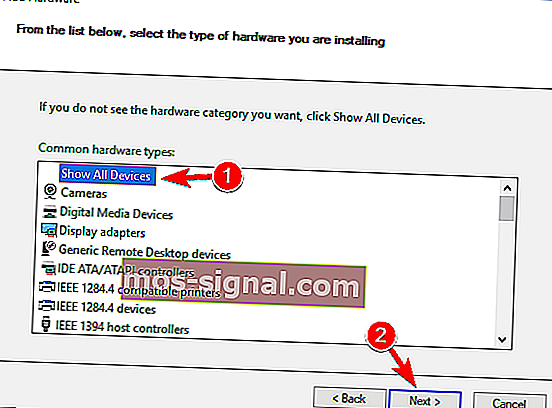
- Сега щракнете върху Have Disk .
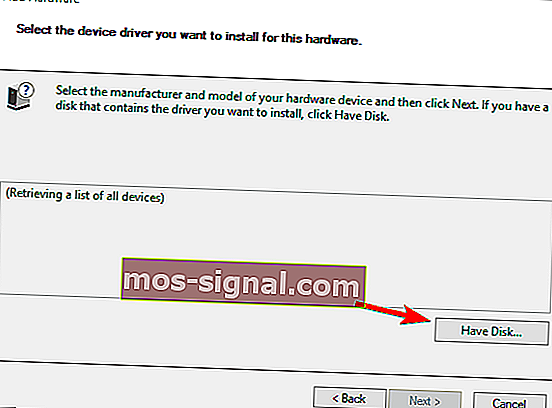
- Щракнете върху бутона Преглед , намерете Hamachi инсталационната директория и изберете Hamachi драйвер.
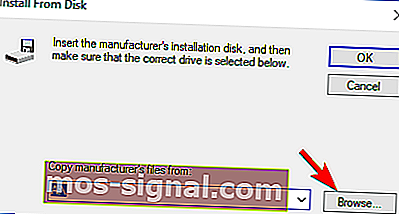
- Сега просто следвайте инструкциите на екрана, за да инсталирате драйвера.
След като драйверът е инсталиран, проблемите с Hamachi трябва да бъдат отстранени.
Надявам се, че поне едно от тези решения ви е помогнало да разрешите проблема с Hamachi в Windows 10. Ако имате някакви въпроси или коментари, просто посетете раздела за коментари по-долу.
ЧЗВ: Научете повече за Hamachi
- Как да поправя Hamachi да не работи?
- Хамачи все още ли работи с Minecraft?
- Как да активирам хамачи?
Трябва да премахнете отметката за Hamachi в защитените мрежови връзки от Advance Settings в защитната стена на Windows. Ако срещнете някаква грешка в Hamachi, ние ви покриваме с това страхотно ръководство, за да ги поправите.
Забележка на редактора: Този пост първоначално е публикуван през януари 2018 г. и оттогава е преработен и актуализиран през март 2020 г. за свежест, точност и изчерпателност.